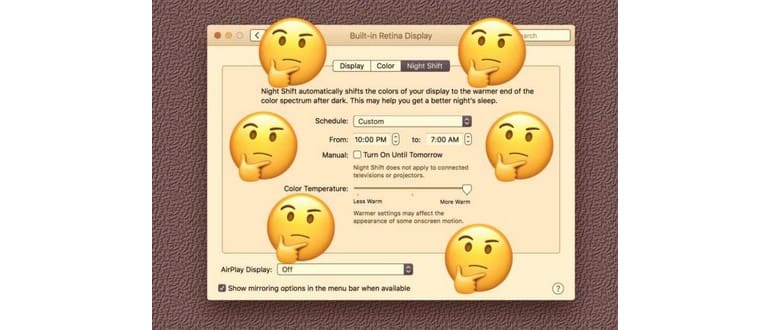Lo schermo del tuo Mac sembra stranamente arancione quando Night Shift è bloccato, anche durante le ore diurne quando Night Shift dovrebbe essere spento? È un problema piuttosto raro, ma può succedere. Quando Night Shift rimane attivo, i colori dello schermo diventano molto caldi e fastidiosi, specialmente quando non dovrebbe.
Se ti trovi in questa situazione, non preoccuparti! Ecco una guida rapida per risolvere il problema e riportare i colori del tuo schermo alla normalità.
Questa guida presuppone che Night Shift sia già attivo sul tuo Mac. Se non lo fosse, non potresti avere il problema del «blocco» e la percezione dei cambiamenti di colore potrebbe essere legata alla calibrazione del monitor o a un’app di terze parti come Flux.
Come risolvere Night Shift bloccato su Mac OS
- Apri il menu Apple e seleziona «Preferenze di Sistema».
- Vai al pannello delle impostazioni dello schermo e seleziona la scheda «Night Shift».
- Assicurati che Night Shift sia attivato, ma che l’opzione «Manuale – accendi fino a domani» NON sia selezionata.
- Prendi il cursore del calore e fallo scorrere verso sinistra, poi riportalo tutto a destra.
- Night Shift dovrebbe ripristinarsi e lo schermo tornerà a un aspetto normale. Esci dalle Preferenze di Sistema e goditi la tua giornata!
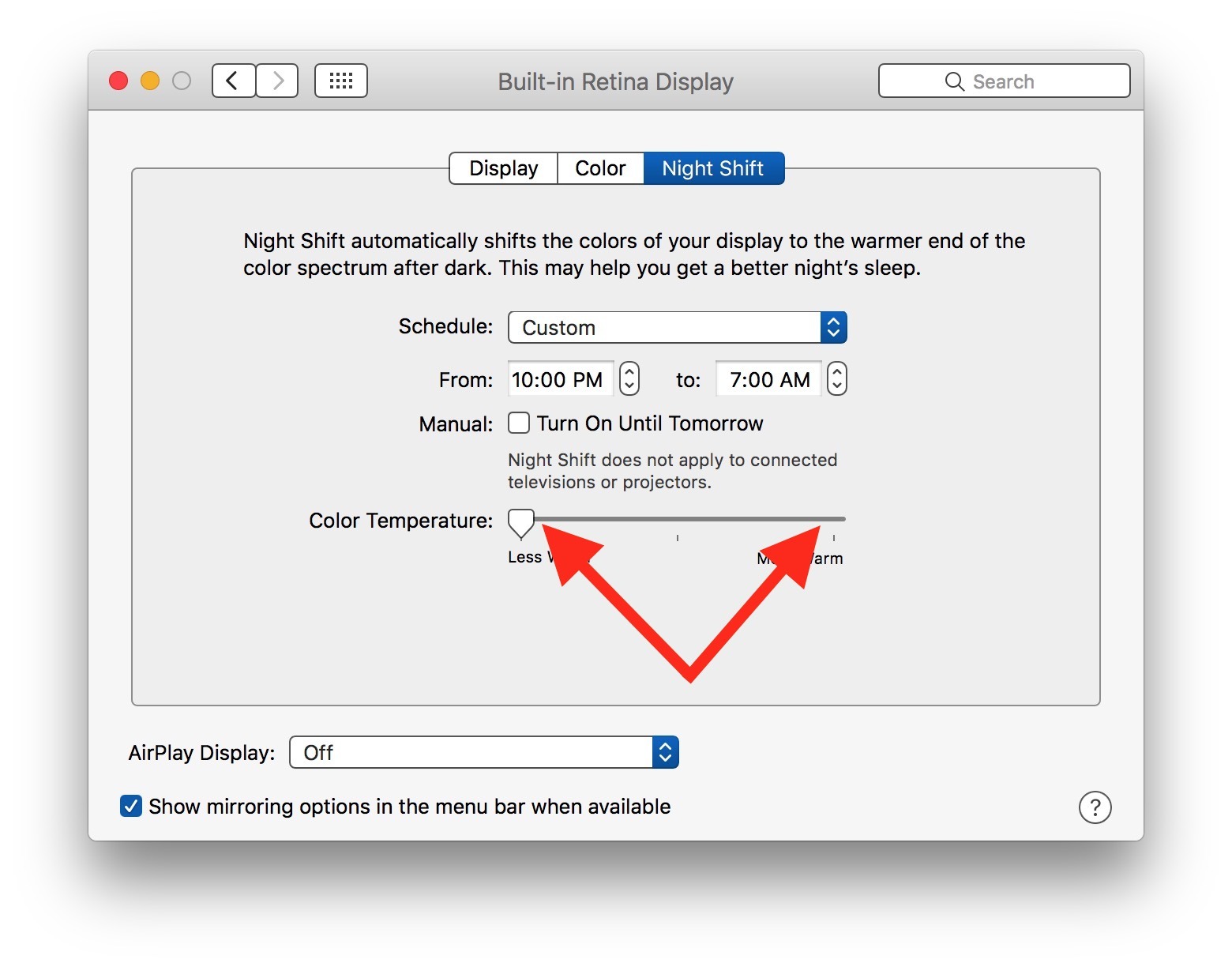
Ecco fatto! Giocare un po’ con il cursore del calore di solito risolve il problema del blocco di Night Shift sulla modalità di colore caldo in Mac OS.
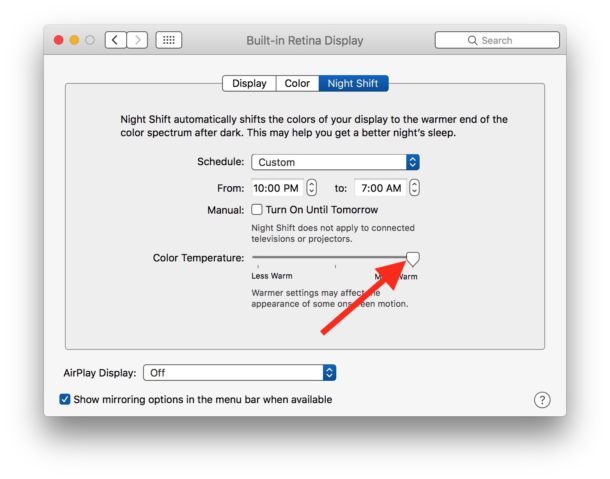
È interessante notare che disattivare completamente la funzione non sembra avere effetto se la modalità di colorazione calda è bloccata.
Questo problema è piuttosto raro e non dovrebbe verificarsi frequentemente. Di solito accade quando un Mac viene utilizzato di notte con Night Shift attivo e poi messo a dormire, per poi essere riattivato durante il giorno, senza che il sistema si renda conto che è ora di spegnere la modalità.
Nonostante questo piccolo inconveniente, ti consiglio di utilizzare Night Shift sul tuo Mac. Imposta un programma personalizzato o utilizza l’opzione dal tramonto all’alba con il livello di calore massimo. Questo approccio può davvero aiutare a ridurre l’affaticamento degli occhi e migliorare la qualità del sonno. Se il tuo Mac non supporta Night Shift, Flux è una valida alternativa per ottenere un effetto simile durante le ore notturne.
Questo problema non riguarda solo i Mac; anche su iPhone e iPad possono verificarsi situazioni simili se Night Shift è programmato su iOS, o se disattivi Night Shift dal Centro di Controllo. A volte, il profilo del colore del display in iOS può essere impostato su una temperatura di colore molto calda, e la funzione True Tone può dare un aspetto simile a Night Shift. Disabilitare True Tone su iPhone o iPad Pro può aiutare a fermare il riscaldamento dello schermo quando Night Shift non è attivo.
Novità nel 2024: miglioramenti e suggerimenti per Night Shift
Nel 2024, Apple ha introdotto alcune novità interessanti per migliorare l’esperienza di utilizzo di Night Shift. Ad esempio, ora è possibile personalizzare ulteriormente la temperatura di colore, consentendo agli utenti di trovare l’impostazione che meglio si adatta alle loro esigenze visive. Inoltre, gli aggiornamenti recenti hanno reso più fluido il passaggio tra le modalità giorno e notte, riducendo il rischio di blocchi.
Alcuni utenti segnalano anche che l’integrazione con il nuovo sistema di gestione della luminosità automatica ha reso Night Shift più reattivo, adattandosi meglio alle variazioni di luce ambientale. Questo significa che, durante le ore di utilizzo, il tuo Mac può ora regolare automaticamente le impostazioni per offrirti un’esperienza visiva più confortevole.
Quindi, se non hai ancora esplorato queste nuove funzionalità, è il momento di farlo! Sperimenta con le impostazioni e trova la combinazione perfetta per te. Non dimenticare che la salute dei tuoi occhi è importante e che una buona gestione della luce può fare la differenza.